Ps菜單:窗口/歷史記錄
Window/History
歷史記錄 History面板提供了對圖像編輯過程中所進行更改的深入控制,可以讓用戶回溯并查看每一步操作,從而允許用戶輕松撤銷錯誤或比較不同的編輯效果。
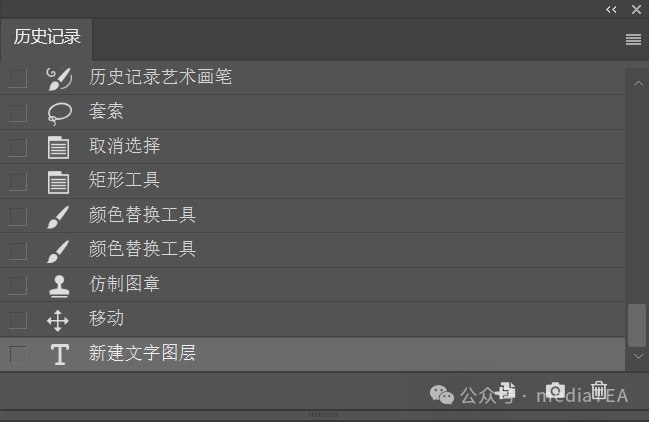
◆??◆??◆
常用操作方法與技巧
“歷史記錄”面板可分為快照區和歷史記錄狀態區兩部分,為用戶提供了一種便捷的方式來管理和回顧他們對圖像所做的所有更改。
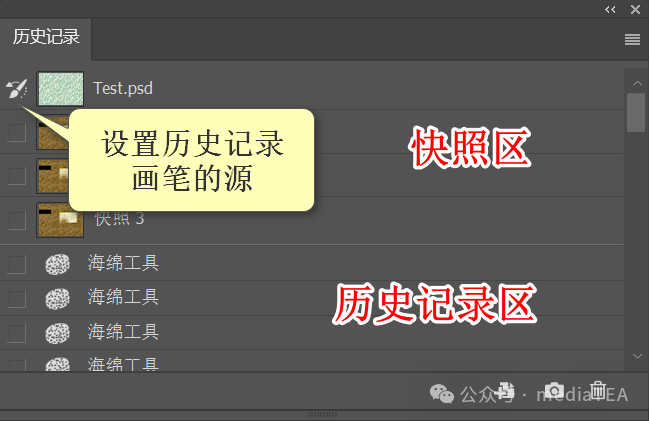
1、撤銷和重做操作。
默認情況下,可記錄 50 條歷史狀態。
單擊列表中的任何一條狀態,文檔將暫時回退到該狀態。
提示:
可在“首選項/性能”中設置最大的歷史記錄狀態?History States數。
如果計算機硬件足夠強大,尤其是內存容量大,可嘗試設為更大的值,最多可設置到 1000。
2、使用“恢復”命令可以恢復圖像到上一次存儲文檔時的狀態。
Ps菜單:文件/恢復
File/Revert
快捷鍵:F12
“恢復”命令也會被保存在“歷史記錄”面板中,因此非常便于撤銷。
3、刪除歷史記錄狀態。
(1)刪除單個狀態
選中某一狀態行,點擊面板底部的“刪除當前狀態” Delete current state按鈕,或者在面板控制菜單中點擊“刪除” Delete,將選中的狀態及其后面的狀態全部刪除。
如果啟用了“允許非線性歷史記錄”選項(請參閱下方的“歷史記錄選項”),用戶可以僅刪除中間的某個歷史狀態而不影響當前狀態。
(2)刪除所有狀態
打開面板控制菜單并執行“清除歷史記錄” Clear History,將清除所有的歷史記錄狀態,僅保留當前選中的狀態。
這一步操作是可以撤銷的。
若按住 Alt 鍵點擊面板控制菜單并執行“清除歷史記錄”,則會通過釋放內存來清除所有的歷史記錄狀態,因此是不撤銷的。
此操作與使用Ps菜單:編輯/清理/歷史記錄?Histories來清除一樣。
4、從當前狀態創建新文檔。
點擊面板底部的“從當前狀態創建新文檔” Create new document from current state按鈕,可以基于當前狀態創建一個新的 Photoshop 文檔。
這在不丟失當前進度的情況下嘗試不同的編輯方向時非常有用。
5、設置歷史記錄畫筆的源。
點擊狀態行(包括快照行)最左側圖標,出現畫筆圖標時,表示將此歷史記錄狀態或快照用作歷史記錄畫筆工具和歷史記錄藝術畫筆工具的繪畫源。
再次點擊,可取消設置為繪畫源,則這兩個工具均不再可用。
6、使用快照。
通過創建當前文檔狀態的一個靜態記錄的快照,用戶可以隨時返回到任何已保存的快照狀態,這對于比較不同的編輯方案或者在復雜的編輯過程中提供了一個快速回溯的手段。
請參閱:
《Ps:快照》
◆??◆??◆
歷史記錄選項
在面板控制菜單中,點擊并打開“歷史記錄選項”?History Options對話框。
對話框中提供了多個設置來優化“歷史記錄”面板的使用。
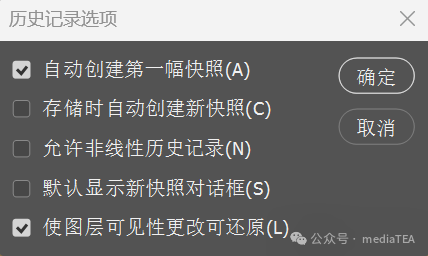
自動創建第一幅快照
Automatically Create First Snapshot
默認勾選。
存儲時自動創建新快照
Automatically Create New Snapshot when Saving?
默認不勾選。
以上兩項用于自動記錄關鍵編輯階段。
允許非線性歷史記錄
Allow Non-Linear History
默認不勾選,執行刪除時將選中的狀態及其后面的狀態全部刪除。
若勾選,執行刪除時僅刪除選中的狀態而不影響其它的狀態。
默認顯示新快照對話框
Show New Snapshot by Default
默認不勾選。
若勾選,則在單擊面板下方的“創建新快照”按鈕時會彈出“新建快照”對話框。
使圖層可見性更改可還原
Make Layer Visibility Changes Undoable
默認勾選,將圖層的顯示和隱藏操作納入歷史記錄。
若不勾選,則圖層的顯示與隱藏操作不會被“歷史記錄”面板所記錄。
◆??◆??◆
其它
Ps菜單:文件/文件簡介
File/File Info
快捷鍵:Ctrl + Alt + Shift + I
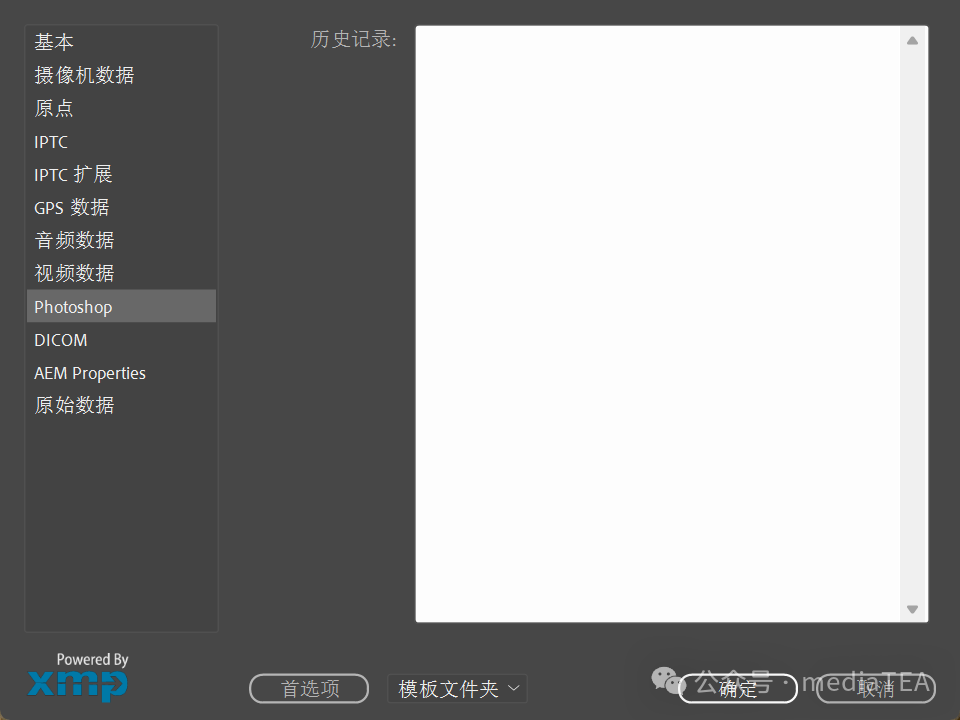
在“Photoshop”選項卡中,有一個“歷史記錄” History欄目,一般顯示為空,是因為 Photoshop 默認不會將每個操作的歷史記錄保存到文件的元數據中。
這一設計是基于性能和文件大小的考慮:不僅會顯著增加文件的大小,并可能影響 Photoshop 的運行速度。
但它提供了一種潛在的功能擴展點,即通過第三方插件或腳本來記錄特定的歷史信息。
例如,一些工作流程可能需要跟蹤文件的編輯歷史或重要的操作步驟,以便于審查、教育或復現編輯過程。在這種情況下,開發者可以創建插件或腳本來利用這一功能,將選定的歷史信息保存在文件的“歷史記錄”欄目中。
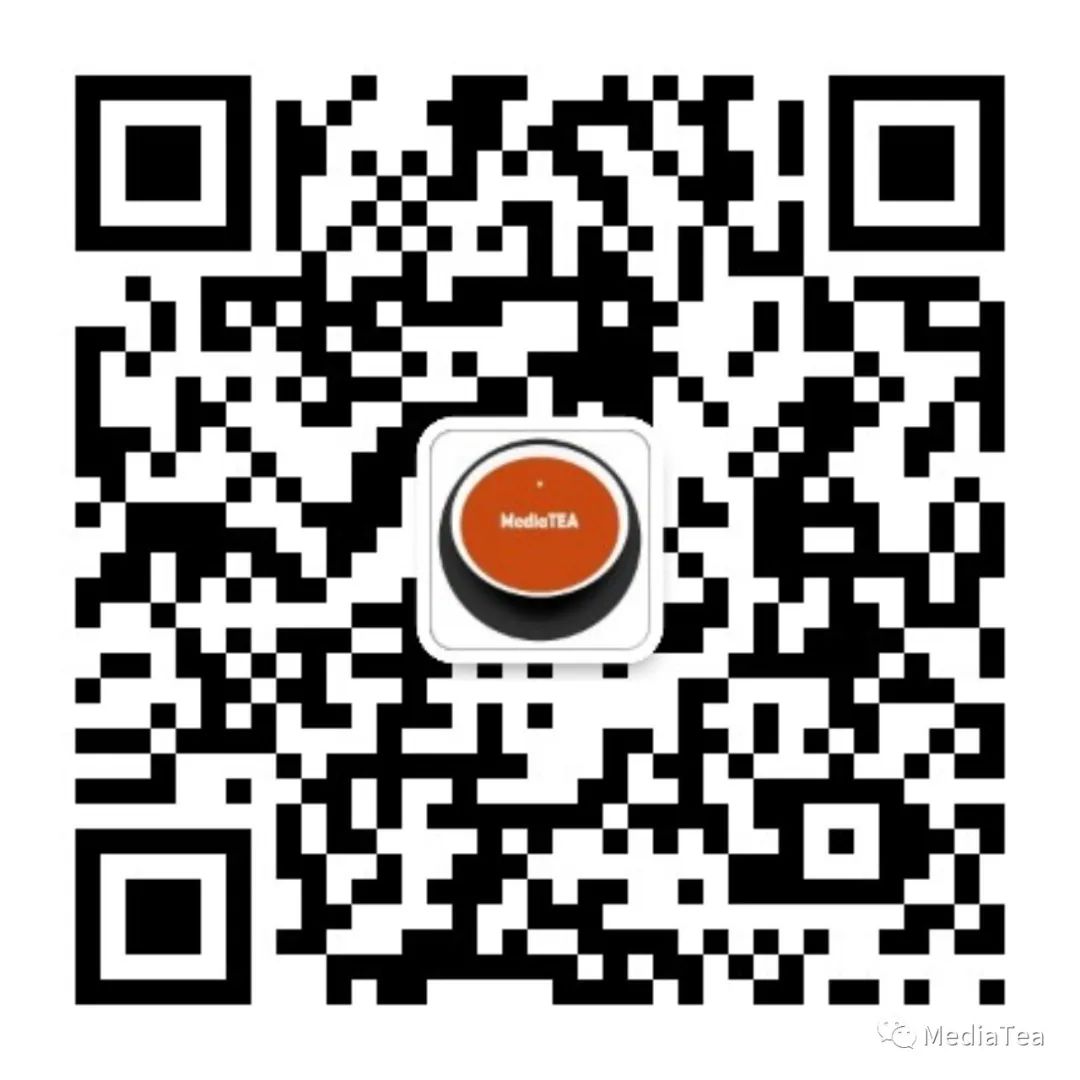
“點贊有美意,贊賞是鼓勵”






。Javaee項目,springboot vue前后端分離項目。)

)

)

)


)



